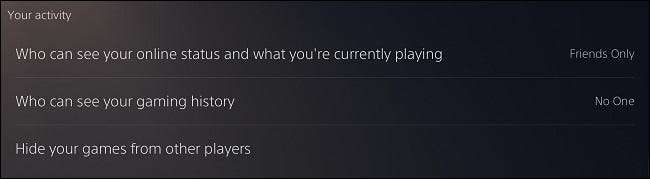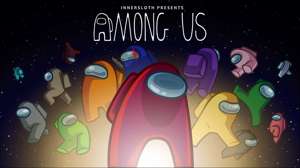Sony PlayStation 5 oferă o gamă largă de setări de confidențialitate - de la a vă ascunde jocurile la eliminarea numelui dvs. de la motorul de căutare al rețelei PlayStation. Vă vom îndruma prin cum să le personalizăm.
Cum să accesați setările de confidențialitate pe PS5
Pentru a accesa mai întâi setările dvs. de confidențialitate, navigați la ecranul principal al PS5 și selectați simbolul angrenajului "Setări" din partea dreaptă sus. Este situat în partea stângă a imaginii de profil.
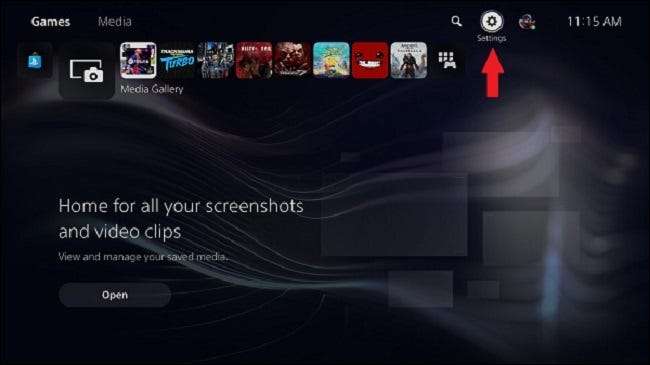
Apoi, selectați "Utilizatori și conturi."
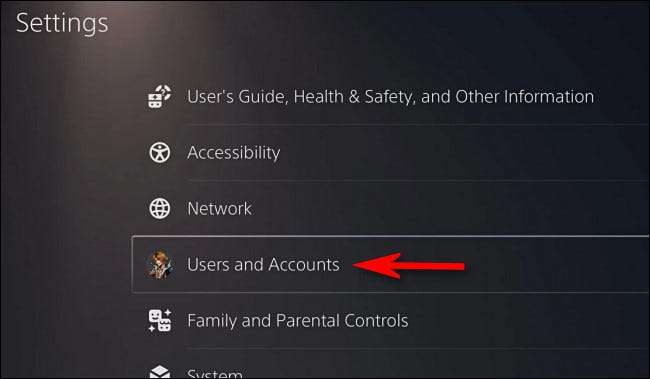
În utilizatori și conturi, selectați "Confidențialitate" și apăsați pe dreapta pe D-Pad pentru a începe să selectați o setare de confidențialitate pentru a schimba. Vom trece peste aceste opțiuni de mai jos.
Vizualizați și personalizați setările de confidențialitate
Dacă alegeți "Vizualizați și personalizați setările dvs. de confidențialitate", veți vedea o altă listă cu multe opțiuni împărțite în secțiuni. Vom trece peste unul câte unul.
Elementele din secțiunea "Numele dvs. real și profilul de profil"
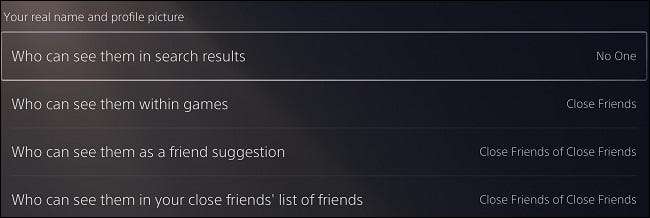
- Cine le poate vedea în rezultatele căutării: Cu această opțiune, puteți opta pentru ca numele dvs. să nu fie descoperit în rețeaua PlayStation. De exemplu, dacă un prieten al tău a vrut să te găsească în serviciu, pot căuta numele tău. Dacă doriți ca informațiile dvs. să fie ascunse, puteți selecta "Nimeni". mai degrabă decât "oricine".
- Cine le poate vedea în jocuri: Acest lucru se schimbă dacă prietenul dvs. apropiat vă poate vedea numele în joc sau nu. Într-un joc multiplayer, cum ar fi chemarea datoriei, de exemplu, numele dvs. real și imaginea de profil ar apărea în loc de numele de utilizator și avatar pentru prietenii pe care ați setat-o ca "închide". O problemă care poate apărea din acest lucru este dacă prietenul tău este live streaming la audiența lor. Numele dvs. real și imaginea de profil ar apărea pe fluxurile Twitch și YouTube pentru toată lumea să vadă. Întorcând această caracteristică "nimănui" asigură că nu va fi împărtășită online.
- Cine le poate vedea ca o sugestie de prietenie: Sugestiile prietenilor pot apărea pe fila Prieteni din PS5, iar numele dvs. real și imaginea de profil pot apărea în aceste rezultate pentru prietenii apropiați aleși de propriul dvs. prieten apropiat. Puteți să o dezactivați sau să o lăsați.
- Cine le poate vedea în lista prietenilor tăi apropiați: Numele și imaginea de profil pot apărea, de asemenea, în lista prietenului dvs. pentru prietenii lor apropiați care se uită la pagina lor de cont. Setarea acestui lucru la "Închideți numai prietenii" în loc de "prietenii apropiați ai prietenilor apropiați" asigură că numai bereașul dvs. vă poate vedea imaginea și numele real.
Elementele din secțiunea "Informații"

- Cine vă poate vedea prietenii: Puteți opta pentru a schimba cine vă poate vedea lista de prieteni dacă doriți să păstrați acel secret de la alții. Poate că prietenii tăi nu se înțeleg și nu vrei ca ei să știe că joci cu oricare persoană. Aveți patru opțiuni diferite disponibile pentru dvs .: "Nimeni," "Numai prietenii", "prieteni de prieteni" și "oricine".
- Editeaza-ti profilul: Cu această opțiune, puteți schimba numele dvs. afișat primul și prenumit, ID-ul online, imaginea de profil, avatar, imagine de acoperire, despre (bio-ul dvs. în profilul dvs.) și limbi afișate.
Articole din secțiunea "Activitatea dvs."
- Cine vă poate vedea statutul online și ce jucați în prezent: Această opțiune vă oferă posibilitatea de a schimba dacă oamenii altcuiva decât prietenii dvs. pot vedea dacă sunteți disponibil. Puteți ascunde ce joc pe care îl jucați în prezent la oamenii din lista dvs. de prieteni. Cele trei opțiuni includ "numai prietenii", "prieteni ai prietenului" și "oricine".
- Cine vă poate vedea istoria jocurilor: Aceasta elimină capacitatea altora pentru a vedea ceea ce ați jucat în trecut. Aceasta include "nimănui", "doar prieteni", "prieteni de prieteni" și "oricine". Dacă jucați un titlu care poate fi jenant sau pur și simplu nu doriți să fiți deranjați în timp ce jucați un joc multiplayer , Poate doriți să comutați opțiunea la "Nimeni". Această opțiune elimină abilitatea pentru alții pentru a vedea jocurile pe care le-ați jucat, trofeele și participarea dvs. la provocări precum studiile de viteză. Rețineți că profilul dvs. vă va arăta în continuare jucând jocul în timp ce sunteți online.
- Ascundeți jocurile de la alți jucători: Următorul pas este abilitatea de a vă ascunde complet jocurile de la alți jucători complet. Odată selectat, PS5 vă va oferi o listă a celor mai recente jocuri jucate. În dreapta, puteți comuta sau dezactiva vizibilitatea jocului în profilul dvs. Este rapid și rapid, spre deosebire de PS4.
Elementele din secțiunea "Comunicare și multiplayer"
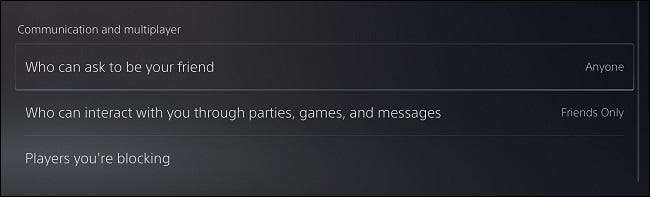
- Cine poate cere să fie prietenul tău: Acest lucru vă permite să schimbați cine vă poate vedea profilul și să vă adăugați ca prieten. Cele trei opțiuni disponibile sunt "nimănui", "prieteni prieteni", "oricine". Această setare vă va proteja de conturile de spam și vă va opri străinii să vă adăugați după un joc multiplayer. Dacă nu doriți să întâlniți oameni noi prin rețeaua PlayStation și doriți doar să jucați cu colegii dvs., este o opțiune bună de a schimba acest lucru la "Nimeni" sau "Prietenii prietenilor".
- Cine poate interacționa cu dvs. prin petreceri, jocuri și mesaje: Dacă doriți să fiți complet închisă pe PlayStation 5, puteți dezactiva abilitatea de a juca jocuri, să fie invitați la petreceri și să primești mesaje cu alții cu totul. Cele trei opțiuni includ "nimănui", "doar prieteni" și "oricine". Dacă nu doriți ca o petrecere aleatom să invite de la jucători online, dar totuși doriți să interacționați cu prietenii dvs., "Prietenii numai" ar fi o opțiune bună.
- Jucătorii pe care îl blocați: În cele din urmă, există opțiunea de a vedea jucătorii pe care îl blocați. Din acest ecran, puteți apăsa x pe orice profil și fie "deblocați", fie "raportați" pe cineva. Derulați în jos la player și luați o decizie de acolo.
Reglați setările de confidențialitate prin alegerea unui profil
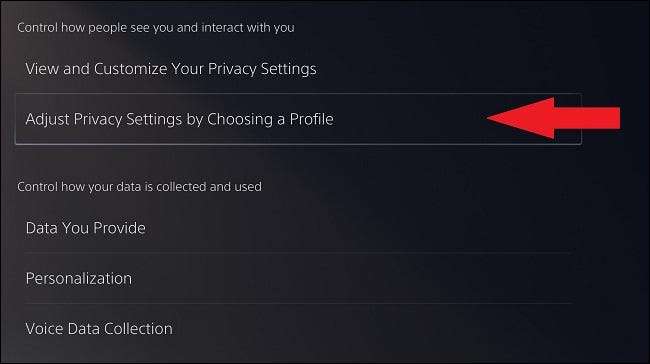
Dacă doriți ca o modalitate rapidă și ușoară de a vă configura profilul, PlayStation a configurat șabloane de profil de confidențialitate, deci nu trebuie să vă deranjez cu marcarea tuturor opțiunilor. Acestea sunt implicite care vă oferă o liniște de minte pentru tipul de jucător pe care doriți să îl fiți cu PS5. Puteți să o găsiți înapoi în secțiunea "Confidențialitate" din meniul "Utilizatori și conturi". Lista consolei:
- Social și deschis
- Jucător în echipă
- Prietenul axat
- Solo și concentrat
Controlați modul în care datele dvs. sunt colectate și utilizate
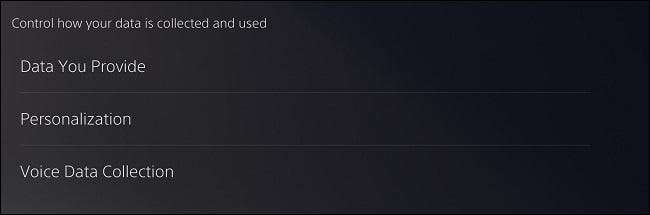
Dacă vă retrageți din meniul "Vizualizați și personalizați setările de confidențialitate", sunteți luat înapoi la meniul "Confidențialitate". Comutați până la această secțiune specială care intră în detaliu cu privire la ceea ce se poate colecta playstația de date de la dvs.
"Datele pe care le furnizați" păstrează datele de utilizare care pot contribui la îmbunătățirea rețelei PlayStation și a sistemului în sine. Puteți alege fie "Full" sau "Limited". "Full" permite PlayStation să ia în datele dvs. de comportament, astfel încât Sony să poată "îmbunătăți continuu și personaliza experiența dvs." A doua opțiune, "limitată", împărtășește numai datele necesare pentru a menține caracteristicile și serviciile PlayStation.

"Personalizare" are patru opțiuni diferite disponibile pentru dvs. Puteți să le comutați fie pe sau pe fila din partea dreaptă. Ei includ:
- Recomandări personalizate de cumpărare: Aceste date vă oferă feedback despre jocuri similare pe care le-ați interesat în funcție de istoricul achiziției.
- Publicitate personalizată: Această opțiune prezintă anunțuri personalizate pe produsele și serviciile PlayStation, care sunt mai relevante pentru dvs. De asemenea, colectează date din surse terțe părți.
- Media personalizată: Aceasta implică recomandări video și muzică pe baza vizualizării dvs. prealabile.
- Personalizare standard: t prezintă informații non-comerciale bazate pe experiența dvs. pe PlayStation). Puteți să le comutați pe sau pe partea dreaptă a textului.
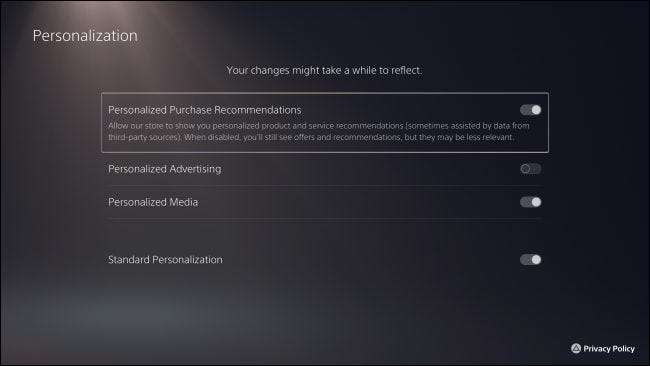
În cele din urmă, "Colecția de date vocale" ascultă pentru ajutor cu caracteristici cum ar fi transcrierea de chat și introducerea vocii la tastatura pe ecran). Ar trebui să vă simțiți că vă asigurați că nu vă ține cont de chat-ul vocal între alți jucători și dumneavoastră. Puteți comuta între "Permite" și "Nu permiteți".

Cu tot ce în minte
Ar trebui să fiți setat să jucați online pe sistemul dvs. PS5 acum că setările dvs. de confidențialitate sunt complete. Există și alte opțiuni disponibile și pe sistem, cum ar fi mutarea microfonului pe controlerul dualsenselor , și abilitatea de a Ștergeți jocurile PS5 de pe telefon.
De asemenea, puteți schimba starea profilului dvs. mergând în partea dreaptă sus a meniului principal și făcând clic pe imaginea dvs. Apăsați x pe acesta pentru a vedea setarea de stare online și pentru a muta cursorul în jos pentru a apărea "online", "offline" sau "ocupat" dacă nu doriți să fiți deranjați.
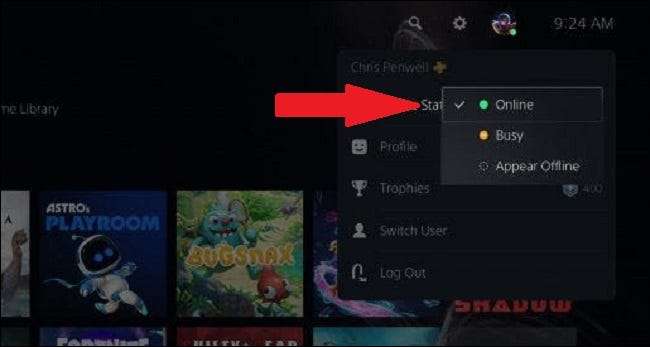
Joc fericit!
LEGATE DE: Cum să dezactivați audio-ul PS5 folosind un controler de dualsense